win10网卡图标画叉号 Win10网络连接显示红叉无法上网怎么办
Win10系统中,如果在网络连接图标上出现了红色的叉号,意味着网络连接出现了问题无法正常上网,这种情况可能是由于网络设置问题、驱动程序错误或者网络故障导致的。在遇到这种情况时,我们可以通过一些简单的方法来尝试解决这个问题,恢复网络连接的正常使用。接下来我们将介绍一些常见的解决方法,帮助大家解决Win10网络连接问题。
具体方法:
1.鼠标右键点击网络连接,点击【疑难解答】。
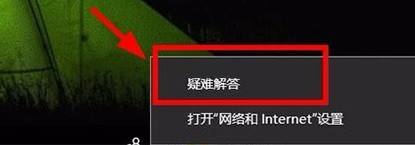
2.然后可以看到网络诊断的结果,点击【尝试以管理员身份进行这些修复】。
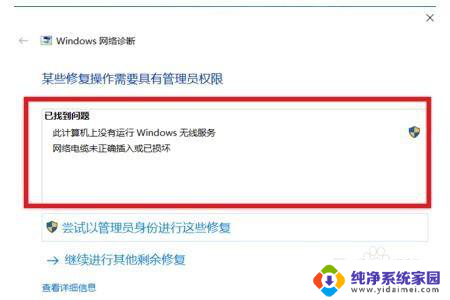
3. 用户需要根据网络诊断的结果找到具体原因并解决。
使用有线网的朋友,有可能是因为网线没有插好或者有损坏,那么就需要重新插拔或者更换。
想要换无线网络但是有红叉,可能是因为没有启用WLAN自动配置服务。
解决方法:同时按住键盘上的 win +R (win键就是键盘上窗户图标的那个按键),此时会出现一个【运行】窗口。
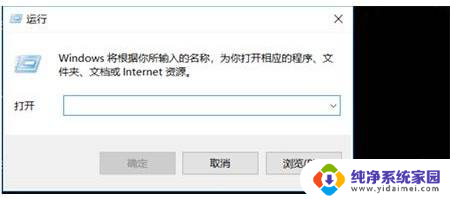
4. 在【运行】窗口的输入栏中输入【services.msc】,然后点击【确定】。
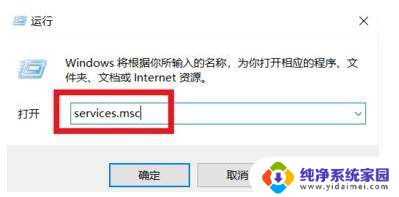
5.在弹出的【服务】窗口中,点击【服务】。拖动右边的滑动按钮,找到Wired AutoConfig,点击此选项。在左边的【服务本地】栏中会出现关于这个选项的描述,点击【启动此服务】。
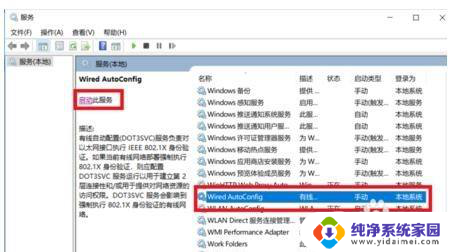
6.再找到WLAN AutoConfig选项,点击此选项。同样的在左边的【服务本地】栏中点击【启动此服务】。
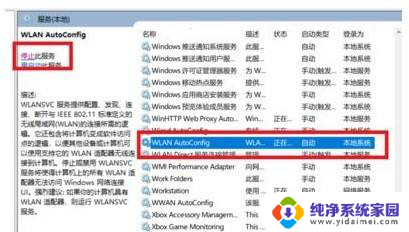
以上就是win10网卡图标显示叉号的全部内容,如果还有不清楚的地方,用户可以按照小编的方法进行操作,希望这些方法能够帮助到大家。
win10网卡图标画叉号 Win10网络连接显示红叉无法上网怎么办相关教程
- 电脑网络连接有个红叉win10 win10电脑网络连接红叉无法连接WiFi
- win10声音显示红叉 WIN10系统声音图标显示红叉无法点击怎么办
- win10无线网络显示红叉 Win10桌面右下角无线网卡出现红叉怎么修复
- 电脑网络连接有个红叉win10 win10电脑网络连接红叉有线连接问题
- win10无法连接网络,能上网 win10连接网络显示无法连接但能上网怎么办
- 连接了网络,但是显示无法连接 win10连接网络但无法上网
- win10显示未连接 win10网络适配器未连接无法上网怎么办
- win10有网络显示无法上网 Win10连接WiFi却无法上网怎么解决
- 电脑不显示网络连接怎么办 win10系统网络图标消失怎么办
- win10正常上网但图标提示无法连接服务器 WIN10电脑显示有网络却无法上网怎么处理
- 怎么查询电脑的dns地址 Win10如何查看本机的DNS地址
- 电脑怎么更改文件存储位置 win10默认文件存储位置如何更改
- win10恢复保留个人文件是什么文件 Win10重置此电脑会删除其他盘的数据吗
- win10怎么设置两个用户 Win10 如何添加多个本地账户
- 显示器尺寸在哪里看 win10显示器尺寸查看方法
- 打开卸载的软件 如何打开win10程序和功能窗口